
步骤一:进入路由器设置页面
在连接路由器的电脑上打开浏览器,输入路由器的管理地址(默认为192.168.1.1),如下图:

输入路由器的管理员密码:
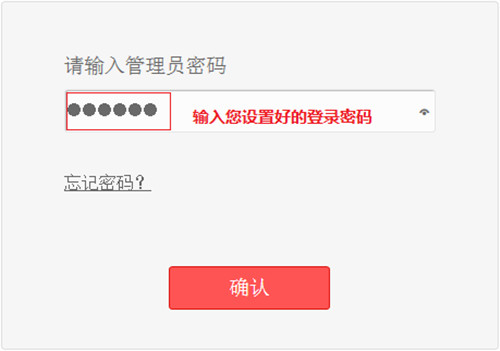
路由器没有默认管理员密码,密码是初次设置路由器时设置好的,如忘记密码,必须复位路由器。
步骤二:设置无线工作频段
登录路由器的管理界面后,进入 无线频段设置,选择 无线同时工作在2.4GHz和5GHz频段(802.11a/b/g/n/ac)上,再点击 保存。
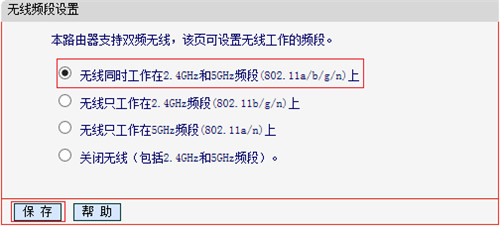
步骤三:设置2.4G频段无线参数
1、设置2.4GHz频段的无线网络名称
进入 无线设置2.4GHz >> 基本设置。修改SSID号(即无线网络名称),其他设置保持默认,点击 保存。设置过程中无需重启路由器,待所有无线参数设置完成后再重启。
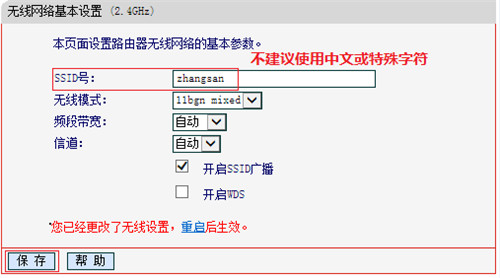
注意:信号名称建议使用数字或字母,请勿使用中文、特殊字符。
2、设置2.4GHz频段的无线密码
进入 无线设置2.4GHz >> 无线安全设置。选择 WPA-PSK/WPA2-PSK,填写不少于8位的无线 PSK密码。设置完成后点击页面最下方的 保存。
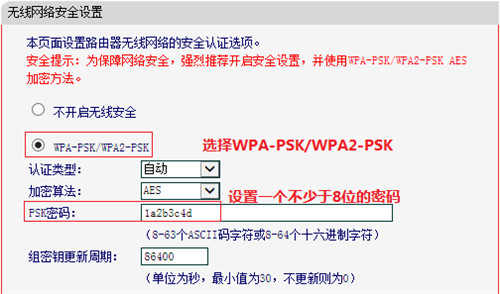
一般情况下使用WPA-PSK/WPA2-PSK加密,WEP加密的安全性不高,较少使用。
步骤四:设置5G频段无线参数
1、设置5GHz频段的无线网络名称
进入 无线设置5GHz >> 基本设置,修改SSID号(即无线网络名称),其他设置保持默认,点击 保存。
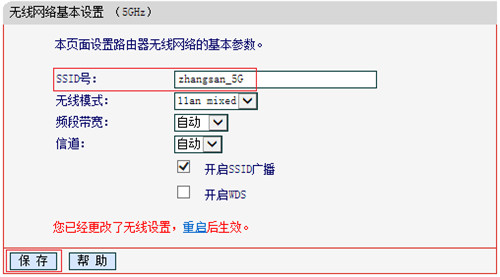
注意:5G的信号名称设置为不同于2.4G,否则双频终端只能搜到一个信号且无法区别。
2、设置5GHz频段的无线密码
进入 无线设置5GHz >> 无线安全设置,选择 WPA-PSK/WPA2-PSK,填写不少于8位的无线 PSK密码。设置完成后点击最下方的 保存。
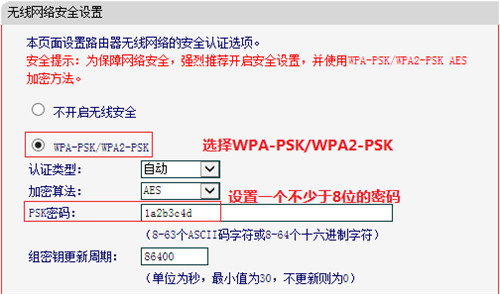
步骤五:设置完成,重启路由器
页面下方提示 您已经更改了无线设置,重启后生效,点击 重启。
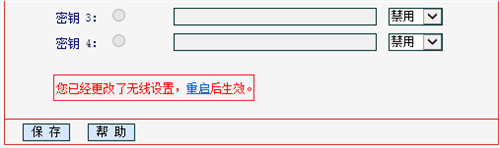
进入重启路由器页面。点击 重启路由器 并 确定,等待路由器重启完成。
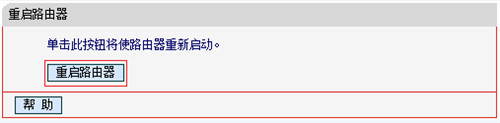
至此,无线信号名称和密码设置完成,所有需要上网的无线终端,请连接修改后的信号上网。
新闻热点
疑难解答